لپتاپهای اپل یا مکبوکها نیز قابلیت نمایش در حالت تاریک یا دارک مود را دارا هستند؛ این ویژگی به شما کمک میکند تا در هنگام کار با مک در شب یا زمانی که نور کمتری در محیط کارتان است، چشمانتان کمتر اذیت شوند. با استفاده از این ویژگی پسزمینه تیره در اکثر برنامهها و حتی مرورگر وب فعال میشود که کار کردن با لپتاپ را در شب آسانتر میکند؛ در تیم فناوری ۷۲۴پرس قصد داریم نحوه فعالسازی ویژگی حالت شبانه در مکبوکهای اپل را مورد بررسی قرار دهیم؛ با ما همراه باشید.
فعال کردن حالت شبانه یا تاریک از طریق مرکز کنترل
حالت Dark mode برای اولین بار در نسخه Mojave سیستمعامل مکینتاش ارائه شد؛ میتوانید آن را با استفاده از روشهای مختلف فعال و غیرفعال نمایید. یکی از روشهایی که به کمک آن میتوان به این حالت دسترسی داشت، استفاده از تنظیمات سیستمی مک است. کاربرانی که از مکبوکهای جدید با نسخههای جدید مکینتاش استفاده میکنند، میتوانند مستقیماً بااستفاده از مرکز کنترل این سیستمعامل قابلیت نمایش شبانه را فعال یا غیرفعال کنند.

برای این کار مراحل زیر را دنبال کنید:
- روی آیکون Control Center که در سمت راست بالای صفحه قرار دارد، کلیک کنید.
![]()
- از طریق پنجره کشویی که در صفحه ظاهر میشود، روی گزینه Display کلیک کنید.

- حال در منوی کشویی این بخش، میتوانید دو گزینه Dark Mode و Night Shift را ببینید؛ با کلیک روی گزینه Dark Mode میتوانید حالت نمایش شبانه را فعال و غیرفعال کنید.

فعال کردن حالت نمایش شبانه از طریق نوار منو
به گزارش ۷۲۴پرس دات کام، در نسخههای قبلتر سیستمعامل مکینتاش، برای فعال کردن حالت شبانه نیاز به نصب برنامه برای دسترسی به این ویژگی از طریق نوار منو دارید. درصورتی که از جدیدترین نسخه مکینتاش (Big Sur) استفاده میکنید به لطف اضافه شدن این ویژگی از طریق مرکز کنترل کار سادهای در پیش خواهید داشت و نیازی به نصب برنامه برای اضافه کردن هر چیزی به نوار منو ندارید.
مطلب مرتبط: چگونه Night Mode اندروید را برای استفاده از گوشی در تاریکی شب فعال کنیم؟
- به سراغ مرکز کنترل مک رفته و آن را باز کنید؛ حال روی گزینه Display کلیک کنید و ماوس را به سمت نوار منو برده و در آنجا کلیک را رها کنید.

- با این کار پنل صفحه نمایش بصورت یک آیکون در نوار منو ظاهر اضافه میشود. حال میتوانید به سادگی و تنها با کلیک کردن روی این پنل در نوار منو به ویژگی حالت شبانه دسترسی مستقیم داشته باشید.
![]()
نکته: اگر بخواهید پنل نمایش را از نوار منو حذف کنید، کافی است روی آن کلیک کرده و آن را به سمت صفحه دسکتاپ بکشید و رها کنید.
![]()
فعال کردن حالت شبانه از طریق تنظیمات سیستم
اگر از نسخههای Mojave و Catalina استفاده میکنید، دیگر امکان دسترسی یه مرکز کنترل را ندارید؛ اما همچنان میتوانید با استفاده از تنظیمات سیستم حالت شبانه را فعال کنید.
نکته: توجه داشته باشید برای استفاده از ویژگی حالت شبانه حتماً باید از مکبوکهای نسبتاً جدید استفاده نمایید.
برای فعال کردن حالت شبانه از این طریق مراحل زیر را دنبال کنید:
- روی آیکون اپل که در نوار منو (سمت چپ بالای صفحه) قرار دارد کلیک کنید؛ در منوی باز شده روی System Preferences کلیک کنید.

- در پنجره تنظیمات به سراغ بخش General بروید و روی آن کلیک کنید.

- در بخش Appearance سه گزینه Light، Dark و Auto را مشاهده میکنید.

درصورتی که بخواهید بصورت دستی این ویژگی را فعال کنید، میتوانید روی گزینه Dark کلیک کنید؛ اما میتوانید با استفاده از گزینه Auto و زمانبندی سیستم این ویژگی را بصورت خودکار فعال نمایید.
مطلب مرتبط: چگونه حالت نمایش شب اینستاگرام را در اندروید فعال کنیم؟
فعال کردن خودکار حالت شبانه
مکینتاش میتواند درصورتی که شما بخواهید ویژگی حالت شبانه را بصورت خودکار براساس زمانهای شبانهروز فعال و غیرفعال کند. همانطور که در بالا گفته شد، برای دسترسی به ویژگی حالت شبانه میتوانید به سراغ تنظیمات سیستم بروید؛ اما در اینجا باید گزینه Auto را انتخاب کنید.

زمانی که از گزینه Auto استفاده کنید، صفحه نمایش مکبوک بصورت خودکار در عصر تاریک خواهد شد، اما میتوانید با نصب یک برنامه زمانبندی فعال و غیرفعال شدن آن را تغییر دهید تا در زمان دلخواه شما ویژگی حالت شبانه فعال شود. پیشنهاد ما استفاده از برنامه NightOwl است که بصورت رایگان در اختیار کاربران قرار میگیرد و بعنوان یک ابزار برای نسخه Mojave و بالاتر قابل استفاده است و در نوار منو ظاهر میشود. با یک کلیک راست روی آیکون این برنامه میتوانید به سادگی ویژگی حالت شبانه را فعال یا غیرفعال کنید.

همچنین درصورتی که مجوزهای لازم را به این برنامه بدهید، میتوانید با کلیک کردن روی آیکون آن که در نوار منو قرار دارد، زمانبندی دلخواهد خود برای فعال شدن حالت شبانه را تنظیم کنید.
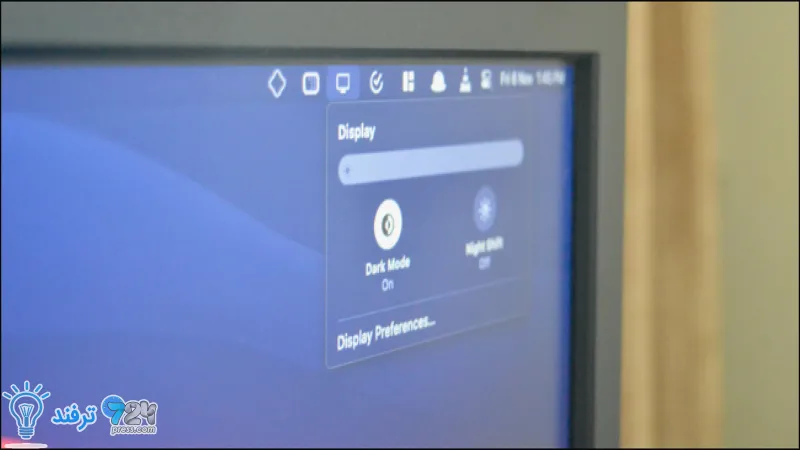
انیمه
#سریال خاندان اژدها
#آشپزی
#خراسان جنوبی